我们在使用 Kindle 阅读器读书的时候,是不是会经常去找一些免费的 PDF 图书格式传到我们的 Kindle 电子书阅读器中。或者我们在编排办公文档的时候较多的也会用到其他下载过来的 PDF 文件。我们在编辑文档的时候为了满足需求设备的要求和项目编排需要会用到 PDF 重排工具。
在这篇文章中,老蒋准备介绍这款来自国外的 免费绿色免安装的 PDF 重排工具 – K2pdfopt。K2pdfopt 是一个开源软件,可以帮助我们优化 PDF 文件后来适配我们的打印排版或者是Kindle阅读器,当然也包括我们需要的智能手机等设备。同时,K2pdfopt 也可以帮助我们编辑 PDF 文件,包括复制、裁切、调整尺寸、ORC识别,支持生成原生或位图形式的 PDF,带有可选的 OCR 层。
K2pdfopt 软件还支持跨平台,比如有 Windows、Mac、Linux 系统,在这篇文章中,老蒋准备就在我们的Windows 10系统中安装看看。
第一、K2pdfopt 软件下载
目前,K2pdfopt 软件支持Windows、Mac 和 Linux系统。
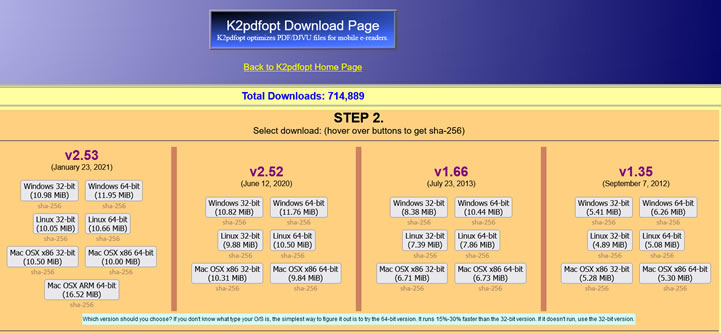
这里,我们可以看到当前的Windows版本最新是K2pdfopt V2.5.3,我电脑是64位的,所以对应下载。
第二、K2pdfopt 简单教程
K2pdfopt 软件是绿色无需安装的,直接下载到EXE文件后双击即可打开。
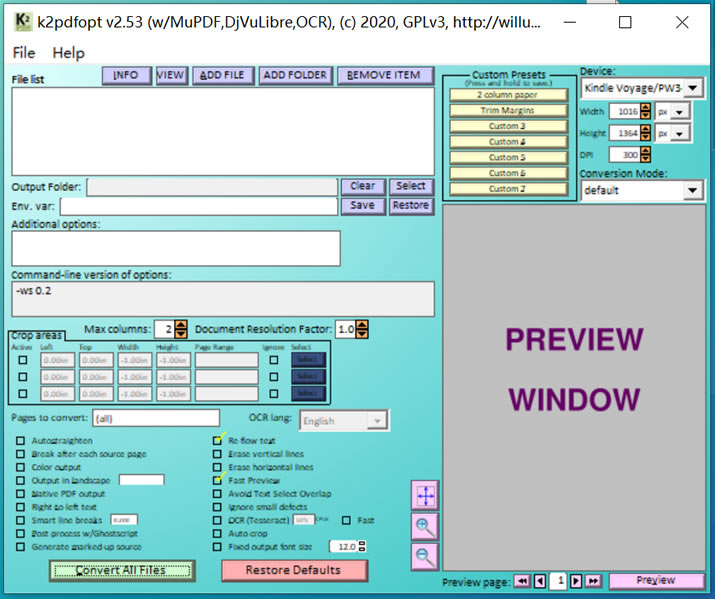
这个是软件的界面。
老蒋找到好像没有汉化语言,只能是英文。我们来看看如何使用的。
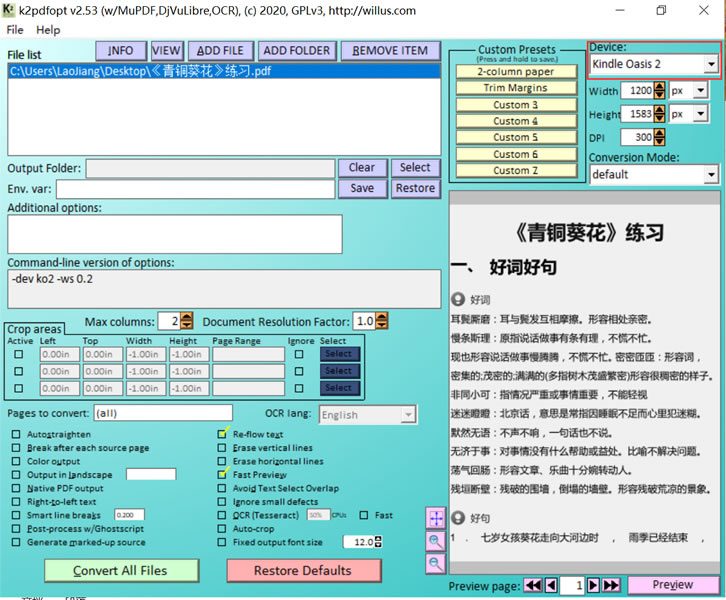
1、导入PDF文档
点击”ADD FILE”或直接通过鼠标拖动把 PDF 文件导入到”File list”,支持导入多个文档。
2、填写转化路径
我们在”Env. var” 后面选择转化后的路径目录,如果我们留空则会是在源文件的目录同级文件夹中。
3、选择设备
我们在”Device”中选择需要转换后兼容支持的设备类型。默认有Kindle常用的设备,根据我们的设备选择。如果我们需要特殊格式可以根据需要设置尺寸。
4、转换模式
我们可以看到”Conversion Mode”转换模式一般默认即可。
最后,我们可以点击Preview预览,然后点击”Convert All Files”进行转换。
这样,我们是不是学会且GET到这款免费且很方便的PDF重排工具,可以给我们的Kindle设备快速的排版适合当前款式版本的PDF文件软件。

 老部落
老部落















